더 자세히 알아볼까요?
제품에 WiFi 기능이 없어도 LG ThinQ에 제품등록을 할 수 있어요.
단 스마트폰에 LG ThinQ앱을 설치하고 제품을 등록해야 해요.
이렇게 해보세요.
ThinQ 앱 설치하기
1. 안드로이드폰의 경우 play스토어, 아이폰의 경우는 App스토어를 클릭하여 LG ThinQ앱을 설치해주세요.
2. 앱설치가 완료되면 앱을 눌러서 실행해주세요.
3. 앱의 다양한 기능을 사용하기 위해서는 일부 접근 권한을 허용해 주세요.
ThinQ 앱에 제품 등록하기(WiFi가 없는 모델)
안드로이드폰의 경우 Play스토어(아이폰은 App스토어)를 클릭하여 앱에서 안내하는 방법으로 실행하면 제품 등록이 가능해요.
ThinQ 앱에 제품 등록하기
→ LG ThinQ 앱을 다운로드 하여 로그인 해주세요.
언제 어디서나 스마트폰 원격제어로 제품을 사용할 수 있도록 다양한 기능을 제공합니다.
냉장고 온도 설정도 특급냉동도 모두 ThinQ 앱으로!
신속하고 편리하게 문제는 신속하게 알려주고 1:1문의 또는 출장 서비스 예약도 손쉽게 가능합니다.
보관 기간이 지난 식품도 알림창으로 알려주고, 도움이 필요할 땐 손쉽게 ok
다양하고 똑똑하게 냉장고 외에 다른 제품들도 ThinQ앱에 연결해 보세요.
건조기도, 스타일러도 다운로드 코스 사용으로 스마트하게!
월별 에너지 사용량도 한눈에 ok
마주하는 순간, 당신의 일상 속 모든 순간과 함께 합니다.
LG ThinQ
LG전자 홈페이지의 고객 지원 메뉴에서 [이메일 문의 / 전화상담 예약] 메뉴를 이용해보세요.
[출장 서비스 예약]을 통해서는 전문 서비스매니저의 정확한 진단과 점검을 받을 수 있어요.









































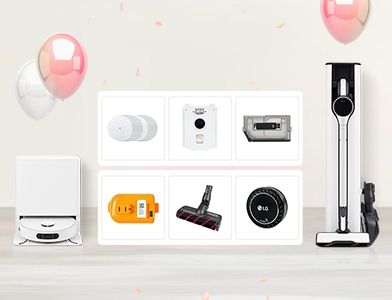





.jpg)












